VMwareの使い方 徹底紹介 ubuntu編 + 仮想マシンFAQ [VMware]
さてさて、次はubuntuと予告していましたが、よくよく考えると前に簡単に説明してありましたね。
という訳で、ubuntuのインストールは軽く流しながら紹介し、仮想マシンの簡単なFAQを作りました。
Macはどうなった?や、俺のMeたんはどうなった?と言った内容もありますよ!!
では早速まいりましょう。
〇ubuntu インストール方法
1.下準備編
・ubuntuのISOイメージダウンロード
ubuntu Japan Team
http://www.ubuntulinux.jp/download
ISOイメージがそのままダウンロードできます。
もはや説明不要ですね。
2.インストール編
簡易インストールを行うと日本語化されない為、「後でOSをインストール」を選択します。
・新規仮想マシンの作成→後でOSをインストール→次へ→Linuxをチェックしてバージョンをubuntuにする→次へ→仮想マシン名の入力→次へ→ディスク最大サイズ入力(後で変更できるので推奨の20GBでOK)→パフォーマンス重視なら「仮想ディスクを単一ファイルとして格納」、容量重視なら「仮想ディスクを複数のファイルに分割」を選択して次へ→完了
仮想マシンのベースのみが作成されます。
・仮想マシンの設定を編集する→CD/DVD(IDE)を選択→ISOイメージファイルを使用するにチェックしてISOファイルを選択→他ハードウェア構成を変更したければする→OK
インストールディスを起動時に読み込む設定を行います。
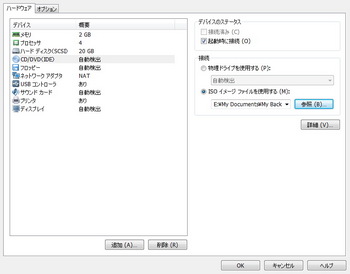
・パワーオン→ubuntuをインストールを選択→インストール中にアップデートをダウンロードするとサードパーティーのソフトウェアをインストールするにチェックを入れる(推奨)→ディスクを削除してubuntuをインストールにチェックを入れて続ける(チェックは既に入っている筈)→インストール→地域とキーボードレイアウト選択→名前とコンピューター名とユーザー名とパスワードを入れる→続行→完了
インストーラーの指示通りに入れればOKです。
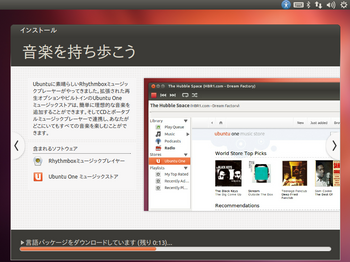
3.各種アプリケーションインストール編
インストール後のVMware toolsのインストール方法や基本的な事は、下記の記事を参考にしてください。
ubuntu 初心者向け 良アプリ紹介&アドバイス GUIで頑張れ!!
http://mikusute.blog.so-net.ne.jp/2012-09-18
ちなみに、どこかのタイミングでインストールディスクから物理DVDドライブへ戻しておきましょう。
〇仮想マシンFAQ
1.基本編
Q.仮想化環境をデュアルブート環境と比較した場合のメリット、デメリットは?
A.
メリット
・インストールが容易
・いつでも削除できる
・いくつでもゲストOSが入れられる(ライセンスの許す限り)
・HDDのリソースが最小限で済む
・マシンが最新すぎて逆に使用できない過去のOSを使うことが出来る
・ゲストOSがクラッシュしてもホストOSには何の影響も無い
・ホストOSと複数のゲストOSを同時に起動できる
・ホストOSと複数のゲストOSの切り替えが容易で連携も取りやすい
・基本的にホストOSが起動した状態なので、ゲストOSへのアプリケーションインストールは必要最小限で良い。すなわち、ホストとゲストのリソース共有が容易。
デメリット
・ゲストOSのパフォーマンスが限定される
・実機でしか再現できない事は再現できない
・ゲストOSが使える機能でも仮想化環境がサポートしていない機能は使えない
・ホストOS及びゲストOSを同時に実行するマシンパフォーマンスが要求される為、ある程度のマシンスペックが無いと快適な実行が難しい。
・メモリ消費がやばい
・ホストOSがクラッシュした場合、ゲストOSごと吹っ飛ぶ
勘違いされがちなメリット
・仮想化環境ならウィルスに感染しても大丈夫だからネット系アプリを集中させよう
大丈夫じゃないです。ホストOS(システム全体)への感染を最小限に食い止められるというだけです。
また、ホストOS側のセキュリティソフトが食い止めてくれると思っている人が居たら大間違いです。
データが仮想マシン環境下へ着地する為、通常のセキュリティソフトでは感知できません。存在しない筈のLANドライバを経由して存在しない筈の場所へデータが行く訳です。感知できる筈がありません。
下手をすれば、ホストOSよりも感染しやすい環境下です。(OSのバージョンが古かったり、セキュリティソフトが入ってなかったり)
拡散型のウィルスの場合、ゲストOSがネットに繋がっていたら拡散されるので、とてつもなく大迷惑です。あなたが良くても他人が迷惑なので止めてください。
特にWindows系のOSは、無闇やたらとゲストOSからネットに繋がない方が賢明です。
ブラウザとメーラーはホストOS側を使用し、ファイルの受け渡しはローカルネット限定にするのが妥当でしょう。
2.Mac編
Q.Mac OS Xの仮想化はできないの?
A.できません。
ハードウェアおよびソフトウェア製品規約
http://www.apple.com/jp/legal/sla/
参考
http://techtarget.itmedia.co.jp/tt/news/1105/25/news04.html
条項2 お客様は、一回につき一台のAppleのブランドが付されたコンピュータにAppleソフトウェアを1部インストールし、使用し、稼働させることができる制限的、非独占的ライセンスを付与されます。
Appleのブランドが付されたコンピュータ→あなたの仮想化環境はAppleのブランドが付いてますか?
すなわち、仮想化環境へのインストールはライセンス違反です。
Windows的考え方をするなら、Mac OS Xは全てOEMパッケージという事です。
最新版のMountain Lionがダウンロード販売のみの対応という事からも、Appleのライセンスに対する考え方が分かると思います。
Amazonとかに転がっているパッケージ版は、OEMアップグレードパッケージ扱いなので勘違いしないように。
提供元が文章で明確にダメと言っている以上ダメです。
りんご風に回答すると、
「ライセンスについて語りたいなら使用許諾書ぐらい読め、馬鹿」
って事でしょうね。(だからそこまで言ってないだろ)
という訳で、Mac編終了です。(笑)
3.ソフトウェア編
Q.メインPCと仮想化環境で同じソフトウェアを使用する事は可能か。
A.ダメです。もう一本買ってください。
1台につき1つというのが個人ライセンスの基本です。
しかし、ソフトウェアによっては、ファミリーパックとして複数ライセンスを同時に販売していたり、複数ライセンス割引やライセンスのみの販売を行っているものもあります。
2本買うよりも安く済む場合が多いので、メーカーや販売元に問い合わせましょう。
一番効率が良いのは、最新版を買ってそれをメインPCで使い、過去バージョンを仮想化環境で使うというやり方なんですけどね。
納得いかない人は、メーカーサポートにでもごねてみてください。
無理だと思いますけどね。
はい、終了。(酷いな)
4.ハードウェア編
Q.俺のグラボ、最新で最強だけど仮想マシンに反映される?つーかバリバリじゃん?←???
A.誠に申し訳ありませんが、反映されません。
仮想マシンでは、ハードウェアは全て「仮想」となりドライバも仮想環境用のものが用意されています。仮想化環境の提供元が、仮想ハードウェアのアップグレードを行わない限り性能の向上はありません。
ただし、仮想化環境を動かすこと自体にもある程度のパフォーマンスを要求される為、間接的に全体のパフォーマンスを向上させることは出来ます。
また、CPUやメモリは、そのまま仮想化環境に反映されるので、仮想化環境を快適に動かしたいのであれば、CPUやメモリをアップグレードする事が望ましいでしょう。
※ただし、OS自体の限界値までしか使えません。例えば、32bitXPで物理4コアは使用できません。
Q.仮想化環境にはVirtualization Technologyが必要だって聞いたけど。。。
A.PCが化石クラスでも無い限り入ってるので大丈夫です。
CPUの仮想化環境支援機能をバーチャライゼーション・テクノロジー(Intel式に言うと)と言いますが、Intelなら2008年以降、AMDなら2006年以降のCPUにそれ相当の機能が搭載されているので、意識しなくて大丈夫です。
それ以前のPCだと、パフォーマンス的に快適動作が厳しいので、VT云々の話では無いでしょう。
ついでに言うと、あった方が良いだけで、無くてもWindows Virtual PCやVMware Player は機能します。
※2002年から7年間稼働させた化石PCでもVirtual PCとVMware Playerは動作した。
Q.有志のドライバーとか無いの?運転手の方じゃないよ。
A.うるせー、あなたが作ってください。
とんでもなく高度な技術を要しますので、一般の人に開発は無理です。
それ以前に、作ろうとすると確実にリバースエンジニアリングになります。
5.その他OS編
Q.どんな環境でも仮想化できますか?Meたんは復活しますか?
A.仮想化環境提供元がサポートしていれば可能ですが、サポートしてなければ難しいです。
サポートしている=仮想ハードウェアが提供されている
サポートしていない=仮想ハードウェアを提供していない
と言うことになります。
VMwareであれば、とんでもない数のゲストOSがサポートされている為、余程マニアックでも無い限り対応できると思います。
VMware ゲスト OS およびホスト OS 互換性ガイド
http://www.vmware.com/files/jp/pdf/VMware_OS_Compatibility_Guide_ja.pdf
Meたんは復活できますが、OSがくそったれなので動作はいつも通りです。
仮想マシン上でブルースクリーンが見たければ入れてあげてください。
きっと涙が止まらない筈です。(色々な意味で)
※ちなみに、98SEも仮想マシン上でブルースクリーンをやってのけた。というかしょっちゅです。ほんとうにありがとうござ(ry
Q.下位バージョンから上位バージョンのゲストOSを使う事はできますか?
A.ライセンス上問題なければ可能です。
例えば、マシンが1台でWindowsXPがインストールされており、Windows7パッケージ版を購入した場合は、ライセンス上問題ありません。(DSP版やアップグレードバージョンは不可) 動作確認用として一旦入れてみるのも良いです。
特に、次期OSのRC版動作確認用としては、簡単にチェックができて非常に便利です。
ただし、あくまでも仮想環境なので、実機で確実に動く事を保証するものでは無いです。
Q.他のOSのインストール方法はやらないの?
A.今までのインストール方法を参照して頂ければ大体分かると思うので割愛します。
Windows95~Me、WindowsNT、Windows3.1→フロッピー起動のマニュアルインストール
http://mikusute.blog.so-net.ne.jp/2012-10-13
Windows2000、XP、Vista、7、8+WindowsServer2003~2008→簡易インストール
http://mikusute.blog.so-net.ne.jp/2012-10-13-1
ubuntu+多くのLinuxディストリビュータ→CD起動のマニュアルor簡易インストール
この記事もしくは簡易インストール
Mac OS X→ライセンス上無理
PC98シリーズ→対応しておりません
では最後に、いまだにパッケージが残っていた3OSの勇姿を見てお別れしましょう。
※ちなみに私はWindows95、98SE、ME、2000、XP、7、WindowsServer2003、RedhatLinux、Fedora、ubuntu、Mac OS X 10.5.6 Leopard、10.6.3 Snow Leopardを所持。だが、パッケージが生き残っていたのはこいつらだけだ!!!(7はMicrosoft storeのダウンロード版買っちまった)

Vistaなんて無かった。
そいでは~。

人気ブログランキングへ
という訳で、ubuntuのインストールは軽く流しながら紹介し、仮想マシンの簡単なFAQを作りました。
Macはどうなった?や、俺のMeたんはどうなった?と言った内容もありますよ!!
では早速まいりましょう。
〇ubuntu インストール方法
1.下準備編
・ubuntuのISOイメージダウンロード
ubuntu Japan Team
http://www.ubuntulinux.jp/download
ISOイメージがそのままダウンロードできます。
もはや説明不要ですね。
2.インストール編
簡易インストールを行うと日本語化されない為、「後でOSをインストール」を選択します。
・新規仮想マシンの作成→後でOSをインストール→次へ→Linuxをチェックしてバージョンをubuntuにする→次へ→仮想マシン名の入力→次へ→ディスク最大サイズ入力(後で変更できるので推奨の20GBでOK)→パフォーマンス重視なら「仮想ディスクを単一ファイルとして格納」、容量重視なら「仮想ディスクを複数のファイルに分割」を選択して次へ→完了
仮想マシンのベースのみが作成されます。
・仮想マシンの設定を編集する→CD/DVD(IDE)を選択→ISOイメージファイルを使用するにチェックしてISOファイルを選択→他ハードウェア構成を変更したければする→OK
インストールディスを起動時に読み込む設定を行います。
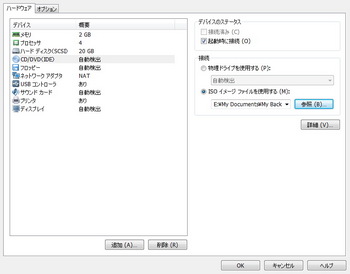
・パワーオン→ubuntuをインストールを選択→インストール中にアップデートをダウンロードするとサードパーティーのソフトウェアをインストールするにチェックを入れる(推奨)→ディスクを削除してubuntuをインストールにチェックを入れて続ける(チェックは既に入っている筈)→インストール→地域とキーボードレイアウト選択→名前とコンピューター名とユーザー名とパスワードを入れる→続行→完了
インストーラーの指示通りに入れればOKです。
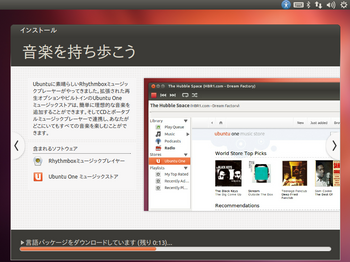
3.各種アプリケーションインストール編
インストール後のVMware toolsのインストール方法や基本的な事は、下記の記事を参考にしてください。
ubuntu 初心者向け 良アプリ紹介&アドバイス GUIで頑張れ!!
http://mikusute.blog.so-net.ne.jp/2012-09-18
ちなみに、どこかのタイミングでインストールディスクから物理DVDドライブへ戻しておきましょう。
〇仮想マシンFAQ
1.基本編
Q.仮想化環境をデュアルブート環境と比較した場合のメリット、デメリットは?
A.
メリット
・インストールが容易
・いつでも削除できる
・いくつでもゲストOSが入れられる(ライセンスの許す限り)
・HDDのリソースが最小限で済む
・マシンが最新すぎて逆に使用できない過去のOSを使うことが出来る
・ゲストOSがクラッシュしてもホストOSには何の影響も無い
・ホストOSと複数のゲストOSを同時に起動できる
・ホストOSと複数のゲストOSの切り替えが容易で連携も取りやすい
・基本的にホストOSが起動した状態なので、ゲストOSへのアプリケーションインストールは必要最小限で良い。すなわち、ホストとゲストのリソース共有が容易。
デメリット
・ゲストOSのパフォーマンスが限定される
・実機でしか再現できない事は再現できない
・ゲストOSが使える機能でも仮想化環境がサポートしていない機能は使えない
・ホストOS及びゲストOSを同時に実行するマシンパフォーマンスが要求される為、ある程度のマシンスペックが無いと快適な実行が難しい。
・メモリ消費がやばい
・ホストOSがクラッシュした場合、ゲストOSごと吹っ飛ぶ
勘違いされがちなメリット
・仮想化環境ならウィルスに感染しても大丈夫だからネット系アプリを集中させよう
大丈夫じゃないです。ホストOS(システム全体)への感染を最小限に食い止められるというだけです。
また、ホストOS側のセキュリティソフトが食い止めてくれると思っている人が居たら大間違いです。
データが仮想マシン環境下へ着地する為、通常のセキュリティソフトでは感知できません。存在しない筈のLANドライバを経由して存在しない筈の場所へデータが行く訳です。感知できる筈がありません。
下手をすれば、ホストOSよりも感染しやすい環境下です。(OSのバージョンが古かったり、セキュリティソフトが入ってなかったり)
拡散型のウィルスの場合、ゲストOSがネットに繋がっていたら拡散されるので、とてつもなく大迷惑です。あなたが良くても他人が迷惑なので止めてください。
特にWindows系のOSは、無闇やたらとゲストOSからネットに繋がない方が賢明です。
ブラウザとメーラーはホストOS側を使用し、ファイルの受け渡しはローカルネット限定にするのが妥当でしょう。
2.Mac編
Q.Mac OS Xの仮想化はできないの?
A.できません。
ハードウェアおよびソフトウェア製品規約
http://www.apple.com/jp/legal/sla/
参考
http://techtarget.itmedia.co.jp/tt/news/1105/25/news04.html
条項2 お客様は、一回につき一台のAppleのブランドが付されたコンピュータにAppleソフトウェアを1部インストールし、使用し、稼働させることができる制限的、非独占的ライセンスを付与されます。
Appleのブランドが付されたコンピュータ→あなたの仮想化環境はAppleのブランドが付いてますか?
すなわち、仮想化環境へのインストールはライセンス違反です。
Windows的考え方をするなら、Mac OS Xは全てOEMパッケージという事です。
最新版のMountain Lionがダウンロード販売のみの対応という事からも、Appleのライセンスに対する考え方が分かると思います。
Amazonとかに転がっているパッケージ版は、OEMアップグレードパッケージ扱いなので勘違いしないように。
提供元が文章で明確にダメと言っている以上ダメです。
りんご風に回答すると、
「ライセンスについて語りたいなら使用許諾書ぐらい読め、馬鹿」
って事でしょうね。(だからそこまで言ってないだろ)
という訳で、Mac編終了です。(笑)
3.ソフトウェア編
Q.メインPCと仮想化環境で同じソフトウェアを使用する事は可能か。
A.ダメです。もう一本買ってください。
1台につき1つというのが個人ライセンスの基本です。
しかし、ソフトウェアによっては、ファミリーパックとして複数ライセンスを同時に販売していたり、複数ライセンス割引やライセンスのみの販売を行っているものもあります。
2本買うよりも安く済む場合が多いので、メーカーや販売元に問い合わせましょう。
一番効率が良いのは、最新版を買ってそれをメインPCで使い、過去バージョンを仮想化環境で使うというやり方なんですけどね。
納得いかない人は、メーカーサポートにでもごねてみてください。
無理だと思いますけどね。
はい、終了。(酷いな)
4.ハードウェア編
Q.俺のグラボ、最新で最強だけど仮想マシンに反映される?つーかバリバリじゃん?←???
A.誠に申し訳ありませんが、反映されません。
仮想マシンでは、ハードウェアは全て「仮想」となりドライバも仮想環境用のものが用意されています。仮想化環境の提供元が、仮想ハードウェアのアップグレードを行わない限り性能の向上はありません。
ただし、仮想化環境を動かすこと自体にもある程度のパフォーマンスを要求される為、間接的に全体のパフォーマンスを向上させることは出来ます。
また、CPUやメモリは、そのまま仮想化環境に反映されるので、仮想化環境を快適に動かしたいのであれば、CPUやメモリをアップグレードする事が望ましいでしょう。
※ただし、OS自体の限界値までしか使えません。例えば、32bitXPで物理4コアは使用できません。
Q.仮想化環境にはVirtualization Technologyが必要だって聞いたけど。。。
A.PCが化石クラスでも無い限り入ってるので大丈夫です。
CPUの仮想化環境支援機能をバーチャライゼーション・テクノロジー(Intel式に言うと)と言いますが、Intelなら2008年以降、AMDなら2006年以降のCPUにそれ相当の機能が搭載されているので、意識しなくて大丈夫です。
それ以前のPCだと、パフォーマンス的に快適動作が厳しいので、VT云々の話では無いでしょう。
ついでに言うと、あった方が良いだけで、無くてもWindows Virtual PCやVMware Player は機能します。
※2002年から7年間稼働させた化石PCでもVirtual PCとVMware Playerは動作した。
Q.有志のドライバーとか無いの?運転手の方じゃないよ。
A.うるせー、あなたが作ってください。
とんでもなく高度な技術を要しますので、一般の人に開発は無理です。
それ以前に、作ろうとすると確実にリバースエンジニアリングになります。
5.その他OS編
Q.どんな環境でも仮想化できますか?Meたんは復活しますか?
A.仮想化環境提供元がサポートしていれば可能ですが、サポートしてなければ難しいです。
サポートしている=仮想ハードウェアが提供されている
サポートしていない=仮想ハードウェアを提供していない
と言うことになります。
VMwareであれば、とんでもない数のゲストOSがサポートされている為、余程マニアックでも無い限り対応できると思います。
VMware ゲスト OS およびホスト OS 互換性ガイド
http://www.vmware.com/files/jp/pdf/VMware_OS_Compatibility_Guide_ja.pdf
Meたんは復活できますが、
仮想マシン上でブルースクリーンが見たければ入れてあげてください。
きっと涙が止まらない筈です。(色々な意味で)
※ちなみに、98SEも仮想マシン上でブルースクリーンをやってのけた。というかしょっちゅです。ほんとうにありがとうござ(ry
Q.下位バージョンから上位バージョンのゲストOSを使う事はできますか?
A.ライセンス上問題なければ可能です。
例えば、マシンが1台でWindowsXPがインストールされており、Windows7パッケージ版を購入した場合は、ライセンス上問題ありません。(DSP版やアップグレードバージョンは不可) 動作確認用として一旦入れてみるのも良いです。
特に、次期OSのRC版動作確認用としては、簡単にチェックができて非常に便利です。
ただし、あくまでも仮想環境なので、実機で確実に動く事を保証するものでは無いです。
Q.他のOSのインストール方法はやらないの?
A.今までのインストール方法を参照して頂ければ大体分かると思うので割愛します。
Windows95~Me、WindowsNT、Windows3.1→フロッピー起動のマニュアルインストール
http://mikusute.blog.so-net.ne.jp/2012-10-13
Windows2000、XP、Vista、7、8+WindowsServer2003~2008→簡易インストール
http://mikusute.blog.so-net.ne.jp/2012-10-13-1
ubuntu+多くのLinuxディストリビュータ→CD起動のマニュアルor簡易インストール
この記事もしくは簡易インストール
Mac OS X→ライセンス上無理
PC98シリーズ→対応しておりません
では最後に、いまだにパッケージが残っていた3OSの勇姿を見てお別れしましょう。
※ちなみに私はWindows95、98SE、ME、2000、XP、7、WindowsServer2003、RedhatLinux、Fedora、ubuntu、Mac OS X 10.5.6 Leopard、10.6.3 Snow Leopardを所持。だが、パッケージが生き残っていたのはこいつらだけだ!!!(7はMicrosoft storeのダウンロード版買っちまった)

Vistaなんて無かった。
そいでは~。
人気ブログランキングへ









コメント 0